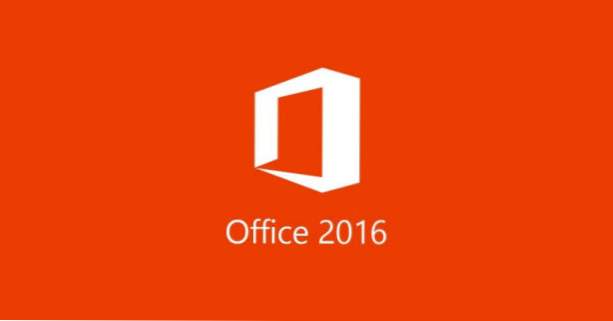
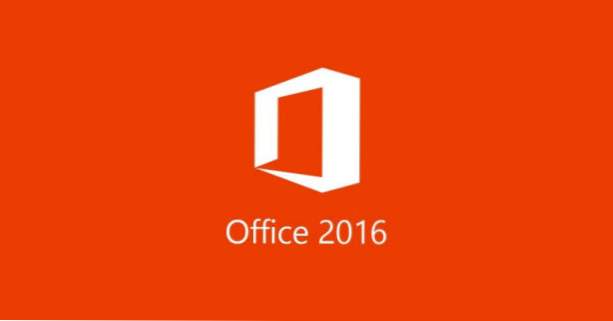
Par défaut, dans PowerPoint 2016, chaque fois que vous ouvrez ou enregistrez une nouvelle présentation, vous devrez passer par plusieurs étapes en mode Backstage avant de pouvoir afficher la fenêtre du sélecteur de fichiers. Dans les versions précédentes de PowerPoint, cette action était plus simple. Lorsque vous avez cliqué sur Enregistrer, le programme a détecté si la présentation était nouvelle et a immédiatement ouvert la fenêtre Enregistrer sous. Heureusement, il est possible de remplacer les étapes fastidieuses du nouveau PowerPoint par la simplicité de l'ancien. Voici comment désactiver le mode Backstage dans Powerpoint 2016 lorsque vous enregistrez un nouveau fichier.
Le mode Backstage de PowerPoint est utile lorsque vous enregistrez souvent des fichiers dans différents emplacements, tels que votre OneDrive et votre ordinateur. Toutefois, si vous ne sauvegardez que des fichiers hors connexion, cela n’est pas du tout nécessaire.
1. Lancez PowerPoint et ouvrez la présentation de votre choix. Un blanc fonctionne aussi.
2. Aller à Fichier. Si vous ne voyez pas cet onglet, votre ruban peut être masqué. Dans ce cas, cliquez sur le petit bouton près du bouton Réduire. Puis sélectionnez soit Afficher les onglets ou Afficher les onglets et les commandes.


3. Dans la vue Backstage, sélectionnez Les options.

4. Dans la nouvelle fenêtre Options PowerPoint, accédez à la sauvegarder section.

5. Cochez l'option qui dit Ne pas afficher le Backstage lors de l'ouverture ou de l'enregistrement de fichiers. Puis fermez cette fenêtre.

6. Maintenant que la vue Backstage est désactivée, vous pouvez accéder directement à la fenêtre Enregistrer sous chaque fois que vous enregistrez un fichier. Pour confirmer que le changement fonctionne réellement, essayez le raccourci Ctrl + S pour enregistrer un nouveau fichier sur votre disque dur.

PointeSi vous souhaitez conserver la vue Backstage, vous pouvez toujours accéder directement à la fenêtre Enregistrer sous en utilisant le raccourci Ctrl + F12 de votre clavier. Il s'agit du raccourci par défaut pour cette tâche. Vous pouvez le personnaliser à votre guise dans la section Paramètres.

